Page 1
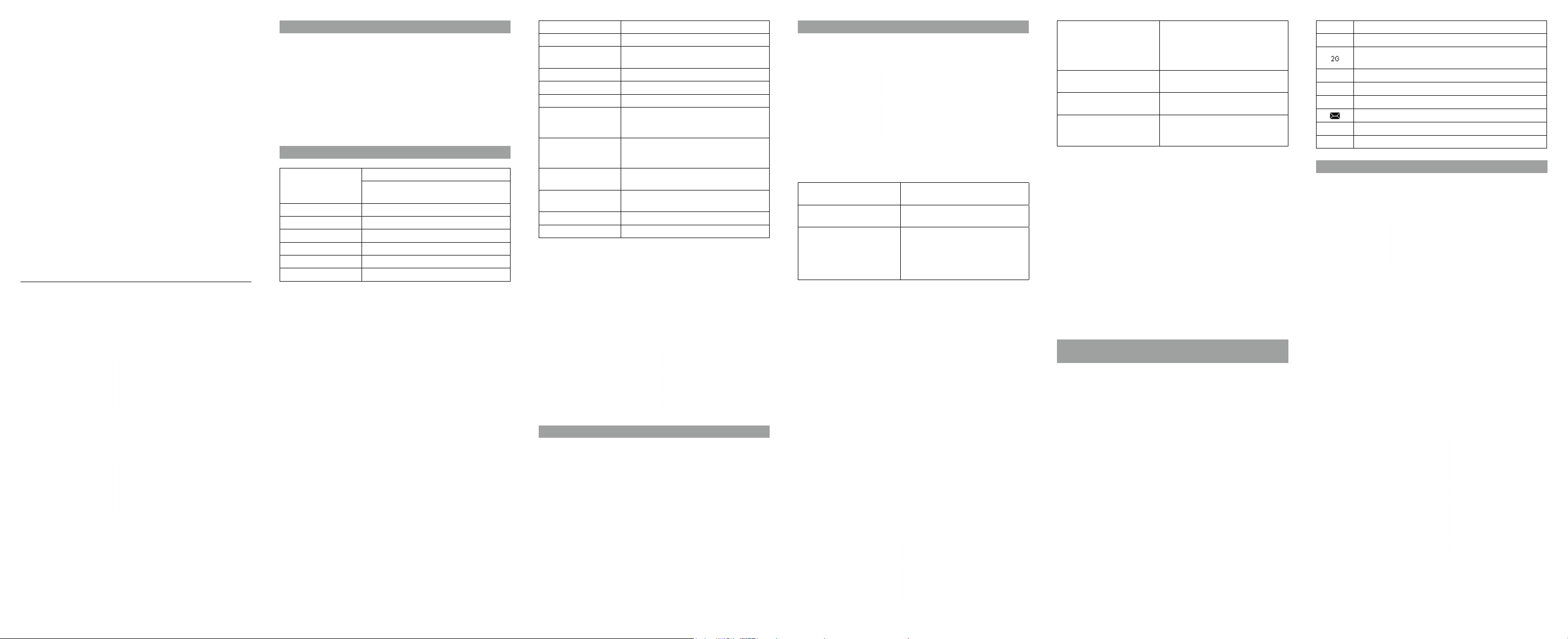
ZTE CORPORATION
Av. Paseo de la Reforma 404, Piso 13
Col. Juárez, Del. Cuauhtémoc
C.P. 06600
México D.F.
(55) 5207 2786
www.zte.com.mx
Le invitamos a leer esta guía rápida
ZTE MF60
Guía Rápida
Introducción Familiarícese con su dispositivo
El ZTE MF60 es un dispositivo 3G/2G hotspot móvil, que trabaja
en redes GSM / GPRS / EDGE / WCDMA / HSPA / HSPA +. Los
dispositivos cliente, pueden conectarse a ella a través de interfaz USB
o Wi-Fi. El dispositivo es compatible con los datos y los servicios
de SMS, lo que le permite comunicarse en cualquier momento y en
cualquier lugar.
Esta guía rápida proporciona instrucciones sobre cómo instalar y
empezar a utilizar el producto. Para obtener información acerca de
la conexión de los servicios, por favor consulte a su proveedor de
servicios.
Especicaciones
HSPA+: DL 21.6Mbps, UL 5.76Mbps
Servicio de Datos
Interfaz USB y Wi-Fi
Estándar Wi-Fi 802.11b/g
Seguridad Wi-Fi WEP/WPA/WPA2/WAPI
USB Versión USB USB 2.0 de Alta Velocidad
Tipo de Interfaz USB Micro USB
Peso 77g
WCDMA CS: 64kbps UL/DL
WCDMA PS: 384kbps UL/DL
Dimensiones (W×H×D): 99.7mm*53.7 mm*13.9 mm
Tarjeta Micro SD Soporte de 32GB de tarjeta microSD de memoria
Adaptador de
alimentación
Batería 3.7Vcc 1500mAh
*Tiempo de Espera 100 horas
*Tiempo de Trabajo 4 horas
Sistema Operativo
Navegador Web
Temperatura de
funcionamiento
Temperatura de
Almacenamiento
Temperatura de carga 0°C ~ +45°C
Humedad 5%~ 95%
Entrada 100-240Vca 50/60Hz 200mA
Salida 5.0Vcc 700mA
Windows 7, Windows Vista(32bit or 64bit),
Windows XP (SP2 ó posterior), MAC (10.4 ó
posterior)
IE (6.0 o posterior), Firefox (2.0 ó posterior),
Opera (10.0 ó posterior), Safari (4.0 ó posterior),
Chrome (5.0 ó posterior)
0°C ~ +35°C
-20°C ~ +50°C
Notas:
¾microSD
es una marca comercial de SD Card Association.
¾El tiempo de espera y de trabajo de dispositivo son solo para su
La siguiente gura muestra la apariencia del dispositivo, es sólo para
su referencia. El dispositivo puede ser diferente.
Lado Derecho Frente Lado Izquierdo Botón
Interfaz y Botones
1.Encendido
2.Ranura de tarjeta de memoria
(Tarjeta microSD)
3.WPS
Mantenga pulsado el botón de encendido
para encender o apagar el dispositivo.
Es donde se inserta la tarjeta de memoria
(microSD card).
Este botón se utiliza para iniciar o
nalizar Wi-Fi Protected Setup activar
o desactivar la función WPS.
• Mantenga pulsado durante 3 segundos
para activar la función WPS.
4. LED de la pantalla
5. Conector externo de antena
6.Puerto de cargador /USB
Notas:
¾Mantenga pulsados las teclas WPS y Encendido simultáneamente
hasta que la pantalla LED se apague, y luego suelte los botones. El
dispositivo se reiniciará automáticamente y restaurará los ajustes
predeterminados de fábrica.
Indicador LED
Cuando el dispositivo está encendido, los siguientes íconos aparecen
en la pantalla LED, con el correspondiente indica que guran en el
cuadro siguiente:
• Cuando la función WPS está
disponible, púlselo para desactivar la
función.
• Pulse para activar o desactivar la
función WPS.
Indica el tipo de señal, intensidad de la
señal, batería, Wi-Fi , etc.
Es utilizado para conectar una antena
externa para aumentar la señal.
• Carga tu dispositivo.
• Conecta al usuario con el dispositivo
mediante un cable USB.
Icono Indicación
Intensidad de señal.
Tipo de Red 2G ó 3G, el ícono aparecerá en la pantalla LED de
acuerdo a la Red que se conecte.
Conéctese a Internet automáticamente.
Conéctese a Internet manualmente.
Indicador de Roaming.
Nuevo mensaje recibido.
Wi-Fi y número de usuarios que se conectados.
Indicador de nivel de carga de la batería.
Instalación del hardware
Inserción de la tarjeta SIM y la batería
1. Utilice la ranura en la parte inferior del dispositivo para abrir la
tapa de la batería.
para su referencia y basado en un ambiente ideal.
1 2 3 4 5
2. Inserte la tarjeta SIM dentro de la ranura para la tarjeta SIM.
3. Inserte la batería como se muestra con los contactos ubicados en
contra de los resortes del metal, y presione la batería hacia abajo
como en el siguiente caso.
4. Alínie la tapa de la batería correctamente y presione suavemente
para cerrar como se muestra en el siguiente caso.
6 7 8 9 10 11
Insertar tarjeta microSD
1. Tire de la tapa microSD y se descubrirá la ranura de la tarjeta.
Notas:
¾No tire de la tapa bruscamente, ya que está conectado con el
dispositivo.
2. Inserte la tarjeta microSD en la ranura microSD. La siguiente
imagen muestra la dirección correcta para la inserción. Escuchara
un clic cuando la tarjeta microSD esté en su lugar.
3. Cierre la tapa microSD .
Encendido y apagado del dispositivo
Mantenga pulsado el botón de Encendido para encender o apagar el
dispositivo.
Notas:
¾El dispositivo se encenderá cuando se encienda la pantalla LED.
Cargar su Dispositivo
Usted puede cargar su dispositivo usando un cable USB o adaptador.
1. Inserte el cargador cuidadosamente con la echa a la parte inferior
del dispositivo.
2. El enchufe sólo encaja de una manera. No use fuerza excesiva al
insertar el enchufe.
3. Asegúrese de que el enchufe esté en la posición correcta y alineada
correctamente e inserte suavemente.
Modo de Trabajo
Su dispositivo admite tres modos de trabajo. Para el cliente solo
usamos PC ó computadora portátil como el ejemplo de éste
documento.
Modo USB: Conecte el dispositivo con el cable USB.
Modo Wi-Fi: Conecte su dispositivo vía Wi-Fi.
Modo Mixto: Conecte el dispositivo con cualquiera de los dos
métodos de conexión.
Notas:
¾Si usted desea conectarse a Internet mediante el modo Wi-Fi,
asegúrese de que el dispositivo soporta la función Wi-Fi.
La siguiente imagen ejemplica la aplicación. Todos los dispositivos
cliente pueden navegar en Internet al mismo tiempo.
Establecer una conexión entre el
dispositivo y el cliente
Vía cable USB
• Conecte el dispositivo y el cliente con el cable USB.
• Encienda el dispositivo.
• Siga las instrucciones del sistema para completar la instalación del
software.
Notas:
¾ Si el sistema no se inicia automáticamente la instalación, puede
ejecutar el programa de instalación en el camino de Mi PC>
MF60.
¾ El controlador del dispositivo se instalará al mismo tiempo.
• Después de la instalación, el sistema creará un ícono de acceso
directo en el escritorio e instalara los Controladores ZTE USB
para MF60, además agregara un grupo de programas en el menú
Inicio → Programas. Una vez iniciada la aplicación la conexión
entre el dispositivo y el cliente se establecerá con éxito un momento
después.
A través de Wi-Fi
1. Encienda el dispositivo directamente. Tomará de 1 a 2 minutos para
iniciar.
2. Utilice la aplicación normal de Wi-Fi en el dispositivo para buscar
la red inalámbrica disponible.
Notas:
¾Es necesario comprobar de Red inalámbrica. Congurar el cliente
para tener una dirección IP automáticamente en el protocolo de
Internet (TCP/IP) y el cliente recibirá una dirección IP como
“192.168.0.100”.
3. Seleccione el SSID de su dispositivo y a continuación haga clic en
Conectar.
Notas:
¾Habrá una ventana emergente que requiere la contraseña.
Compruebe la etiqueta de su dispositivo para obtener el SSID y la
contraseña preestablecida. Por favor, recuerde la nueva contraseña
Page 2
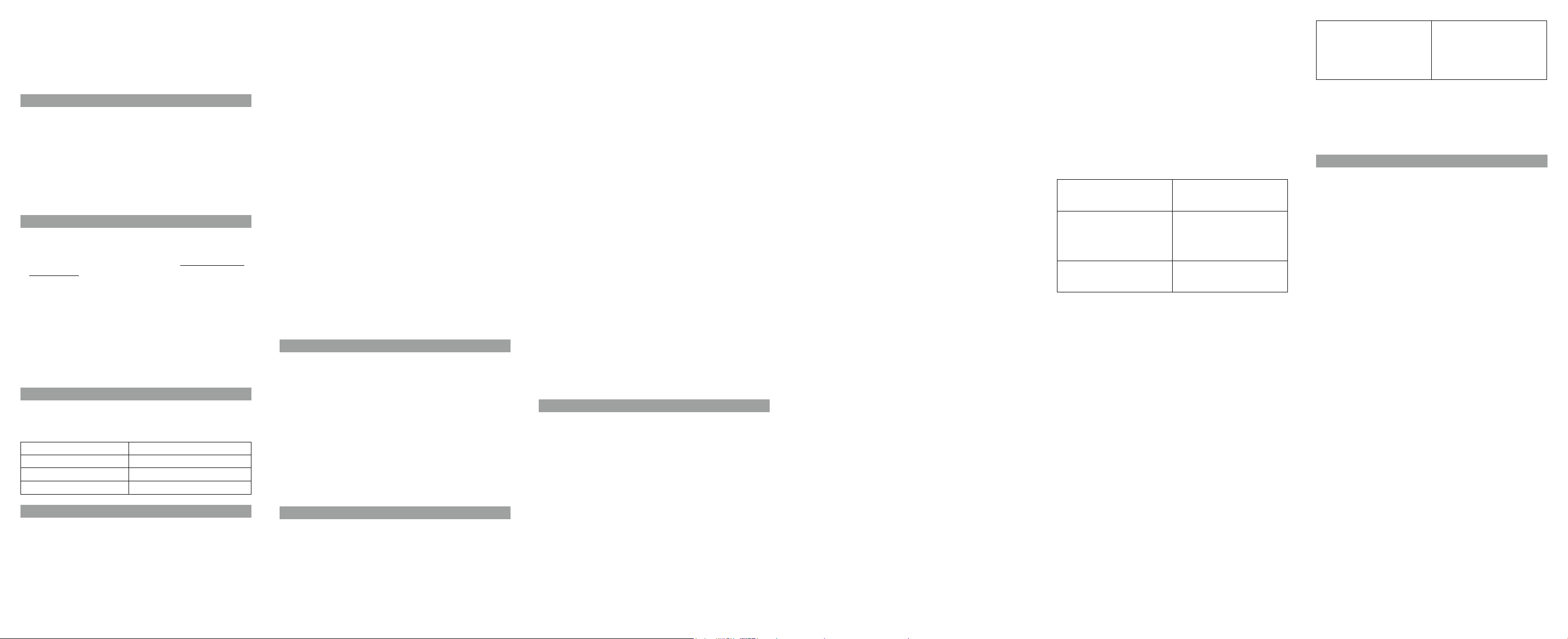
cuando usted cambie la contraseña, seleccione Conguración>
Wi-Fi Conguración> Seguridad después de entrar en la página
de configuración WebGUI. Puede restaurar el dispositivo a la
conguración predeterminada de fábrica en caso de que la olvide.
4. Espere un momento, la conexión entre el dispositivo y el cliente se
establecerá con éxito.
Acceder a Internet
1. Encienda el dispositivo.
2. Establezca una conexión entre el dispositivo y el cliente.
3. Después de establecer con éxito, puede configurar la conexión
acceso a Internet en modo Siempre y en Manual.
Notas:
¾Usted puede navegar por la webGUI de conguración de la página
y haga clic en la conexión WAN para configurar el modo de
conexión WAN.
Acceda a la página de conguración WebGUI
1. Asegúrese de que la conexión entre su servidor y el cliente sea
correcta.
2. Inicie el navegador de internet e ingrese http://192.168.0.1 o
http://u.home en la barra de direcciones.
12 13 14 15 16 17
Notas:
¾Es recomendable que se utilice Internet Explorer (6.0 ó posterior),
Firefox (2.0 ó posterior), Opera (10.0 ó posterior), Safari (4.0 ó
posterior), Chrome (5.0 ó posterior).
3. La página de entrada aparece como se muestra a continuación:
Vera la información de la WAN, WLAN y de dispositivos. Introduzca
la contraseña por defecto entre mayúsculas y minúsculas "Iusacell"
y, a continuación, haga clic en Entrar para acceder a la página de
conguración WebGUI.
Notas:
¾No ponga nada sobre su dispositivo. No coloque dispositivos unos
sobre otros cuando se utiliza.
¾El dispositivo tarda de 1 a 2 minutos para iniciar, y registrarse a la
red, esto es normal.
Vericación del código PIN
Si el código PIN de su tarjeta SIM está activado, deberá introducir el
código PIN cuando se conecte por primera vez.
Notas:
¾La tarjeta SIM se bloqueará si introduce el código PIN
erróneamente tres veces consecutivas.
Si desea modicar el estado del PIN, por favor seleccione Ajustes >
Avanzado > Administrador de PIN para realizar el cambio.
Conguración Rápida
Después de Iniciar sesión, seleccione configuración rápida y a
continuación el asistente de conguración rápida aparecerá.
La guía de instalación rápida lo asistirá en cómo configurar los
parámetros básicos para su dispositivo de la forma más segura.
Después de este procedimiento, puede utilizar su servicio de Internet.
Notas:
¾Los ajustes de parámetros pueden haber sido predeterminado por
su proveedor de servicio, con esto podrá disfrutar de su servicio
de Internet directamente. Póngase en contacto con su proveedor
de servicios para obtener más información si desea hacer alguna
modicación.
Conexión WAN
Después de iniciar sesión, seleccione la conexión WAN, y usted puede
elegir el modo de conexión WAN de acuerdo a sus necesidades.
Ajustes
Después de iniciar sesión, seleccione Ajustes y ustedes puede hacer
las siguientes operaciones.
Seleccione Ajustes > Ajustes 3G
Seleccione Ajustes > Ajustes Wi-Fi
Seleccione > Firewall
Ver la información 3G, ajuste el modo
de selección de banda o cambie a
ajustes APN.
Ver la lista de canales actuales,
cambiar los ajustes básicos de la
red inalámbrica, seleccione él y el
tipo de seguridad WPA, y realiza la
conguración WPS.
Ajuste el Mac/IP/Puerto de filtrado,
reenvío de Puerto o la conguración
de seguridad del sistema.
Ver el estado actual de su dispositivo,
cambie la configuración del
Seleccione > Avanzado
administrador, restaurar los valores
de fábrica, Administrador de PIN ó
Ajustar la configuración de Interfaz
LAN.
Notas:
¾Asegúrese de recordar la contraseña nuevamente si cambia la
contraseña de acceso, seleccione Ajustes > Opciones avanzadas>
Administrador. Favor de restaurar el dispositivo a la conguración
de fábrica en caso de que olvide la contraseña nueva.
Desconectarse de Internet
1. Entra en la página WebGUI de configuración y seleccione la
conexión WAN.
2. Seleccione Manual > Desconectar Internet.
3. Haga clic en Aplicar.
Notas:
¾Apagar el dispositivo también puede terminar la conexión a
Internet.
SMS
Esta función te permite ver, enviar y recibir mensajes cortos.
Después de iniciar sesión, seleccione SMS y podrá hacer las
siguientes operaciones.
Seleccione SMS > Nativos Hace funcionar el SMS en su dispositivo.
Seleccione SMS > Tarjeta SIM Hace funcionar el SMS en su tarjeta SIM.
Seleccione SMS > Nuevo mensaje Enviar o guardar SMS.
Seleccione SMS > SMS ajustes Establecer la conguración SMS.
Agenda
Esta función le permite almacenar los contactos en el dispositivo o
tarjeta SIM.
Después de iniciar sesión, seleccione guía telefónica y puede agregar
un Nuevo contacto en la cha Agregar nuevos y realizar operaciones
con el contacto de la agenda del dispositivo o de la tarjeta SIM.
18 19 20 21 22 23
Uso de WPS
Si el dispositivo cliente es compatible con WPS, no es necesario
introducir la contraseña manualmente después de que WPS ha sido
activado. Por favor, haga lo siguiente:
1. Encender el dispositivo.
2. Inicie el dispositivo cliente, que quiera conectar al dispositivo.
3. Active la función WPS de su dispositivo.
4. Active la función WPS del cliente.
Notas:
¾Si el modo de seguridad actual del dispositivo está ABIERTO o
COMPARTIDO la función WPS es inútil.
¾Para las operaciones detalladas sobre el cliente, por favor, consulte
las instrucciones del cliente.
Modo de espera
Cuando se habilita la función Wi-Fi y el uso de la batería para
suministrar energía al dispositivo, y el usuario no se conecta al
dispositivo dentro de los 10 primeros minutos, o pulsar el botón WPS,
el dispositivo entrará en el modo de espera, y la pantalla LED se
apagará. En el modo de espera, la función Wi-Fi se desactivará. Pulse
el botón Encendido o botón WPS para activar el dispositivo y la
pantalla LED se encenderá.
Notas:
¾Con la conexión USB si no hay ningún usuario conectado vía Wi-
Fi, la conexión Wi-Fi se desactivara en 10 minutos. Mantenga
pulsado el botón WPS unos 3 segundos para activar esta función.
Advertencia y noticación
Para el Titular
• Algunos dispositivos electrónicos son susceptibles a las
interferencias electromagnéticas enviado por su dispositivo si están
protegidos, tales como el sistema electrónico de vehículos. Por
favor, consulte con el fabricante del dispositivo antes de usar si es
necesario.
• El funcionamiento de los ordenadores portátiles y de escritorio y
su dispositivo puede interferir con los dispositivos médicos como
marcapasos y audífonos. Por favor, mantenga siempre a más de 20
centímetros de tales dispositivos médicos cuando están encendidos.
Apagar el dispositivo si es necesario. Consulte a un médico o al
fabricante del dispositivo médico antes de usar el dispositivo.
• Sea consciente de la limitación de uso cuando se utiliza el
dispositivo en lugares tales como almacenes de petróleo o plantas
químicas, donde hay gases explosivos o productos explosivos en
proceso. Apague el dispositivo si es necesario.
• El uso de dispositivos electrónicos de transmisión está prohibido
en los aviones, en las gasolineras y en los hospitales. Por favor,
observar y obedecer todas las señales de advertencia y apague el
dispositivo en estas condiciones.
• No toque el área de la antena interior si no es necesario. De lo
contrario, afectará el rendimiento del dispositivo.
• Guarde el aparato fuera del alcance de los niños pequeños. Su
dispositivo puede causar lesiones si se usa como un juguete.
• No toque las partes metálicas de su dispositivo a n de evitar una
quemadura, cuando el dispositivo está funcionando.
Uso de su dispositivo
• Utilice los accesorios originales o accesorios que se encuentren
autorizados. El uso de accesorios no autorizados puede afectar al
rendimiento de su dispositivo, y violan las regulaciones nacionales
relacionadas sobre terminales de telecomunicaciones.
• Evite utilizar su dispositivo cerca o dentro de estructuras metálicas
o establecimientos que emiten ondas electromagnéticas. De lo
contrario, puede inuir en la recepción de la señal.
• El dispositivo no es resistente al agua. Por favor, mantenga seco y
guárdelo en un lugar sombrío y fresco.
• No utilice el dispositivo inmediatamente después de un cambio
brusco de temperatura. En tal caso, se producirá condensación en el
interior y fuera de su dispositivo, así que no lo utilice hasta que se
seca.
• Maneje con cuidado el dispositivo. No lo deje caer, doblar o golpee.
De lo contrario el aparato se podría estropear.
• No deberá haber desmantelamiento por parte de no profesionales
ya que sólo técnicos calicados pueden llevar a cabo trabajos de
reparación.
• Rango de temperatura al operar 0 °C ~ 35 °C y la humedad del 5% ~
95% son recomendables.
Uso de la Batería
• No provoque un cortocircuito en la batería, ya que esto puede
causar calor excesivo y fuego.
• No guarde la batería en lugares calurosos o disponga de él en el
fuego para evitar explosiones.
• No desmonte ni modique la batería.
• Cuando no utilice la batería durante un largo período de tiempo,
retírela del teléfono y guardarla en un lugar fresco y seco.
• No utilice nunca el cargador o la batería dañada o desgastada.
• Devolver la batería desgastada al proveedor o ponerlo en el lugar
designado de reciclaje. No lo ponga en la basura familiar.
Advertencia:
¾Si la batería está rota, manténgase alejado de ella. Si existe
contacto con la piel, lave con abundante agua fresca y pida ayuda
a un médico si es necesario.
Garantía Limitada
• Esta garantía no cubre los defectos o errores en el producto causado
por:
I. Abrasión razonable.
II. Error del usuario final para seguir la instalación de ZTE,
operación o mantenimiento o procedimientos.
III. Mal manejo del usuario final, mal uso, negligencia o mala
instalación, desmontaje, almacenamiento, mantenimiento o
funcionamiento del producto.
IV. Las modicaciones o reparaciones no realizadas por ZTE, o un
individuo con certicación.
V. Mala alimentación de la corriente eléctrica, subidas de tensión,
incendios, inundaciones, accidentes, actos de terceros u otros
eventos fuera del control razonable de ZTE.
VI. El uso de productos de terceros, o el uso en combinación con
productos de terceros siempre que estos defectos se deben a la
utilización combinada.
VII. Cualquier otra causa más allá del rango de uso normal previsto
para el Producto.
El usuario nal no tendrá derecho a rechazar o devolver el producto, o
recibir un reembolso por el producto de ZTE en las situaciones antes
mencionadas.
• Esta garantía es el único recurso del usuario final y la única
responsabilidad de ZTE para los artículos defectuosos o no
conformes, y en lugar de cualquier otra garantía, explícita, implícita
o estatutaria, incluyendo pero no limitado a, las garantías implícitas
de comerciabilidad o idoneidad para un propósito en particular,
salvo disposición contraria de conformidad con las disposiciones
imperativas de la ley.
Limitación de Responsabilidad
ZTE no será responsable por cualquier pérdida de benecios o daños
indirectos, especiales, incidentales o consecuentes que resulten o que
surja de o en conexión con el uso de este producto, ya sea o no ZTE
había sido informada, sabía o debía haber sabido de la posibilidad de
tales daños, incluyendo pero no limitado a la pérdida de benecios,
interrupción de negocios, el costo de capital, costo de las instalaciones
de sustituir o producto, o cualquier costo en tiempo de inactividad.
